1.环境准备说明
1.1jdk文件下载与安装、环境变量设置
可在CSDN博客或者博客园中搜索相关知识帖:
下载JDK1.8、安装JDK、JDK环境变量设置、检查是否安装JDK和目前JDK版本。
下帖中附带有JDK1.8百度网盘下载地址,可供参考使用。
JDK1.8下载安装(Windows版)_cmr-test的博客-CSDN博客_jdk1.8
P.S.关于jdk环境变量的设置,Win7操作系统和Win10操作系统略有不同,上链接为WIN7中操作配置。
Win7中可以用相对路径,Win10中必须用绝对路径。
环境变量是在操作系统中用来指定操作系统运行环境的一些参数。比如临时文件夹位置和系统文件夹位置等。环境变量分为两种,一个是系统变量一个是用户变量。系统变量是在同一台计算机上所有登录的用户都可以进行使用而用户变量是只用当前登录计算机的用户才可以进行使用。
Win10配置后结果如下图所示:

1.2DirectX_Repair环境修复
DirectX_Repair_3.5_Enhanced.zip

1.3轻量环境安装包下载
2022-03-28上传的为4.0.016版本

2022-07-01上传的为4.0.020版本

1.4总部提供的轻量环境安装包安装说明
苍穹轻量级开发工具包安装配置指引V2.0
见本文附件
后续已经更新为V4.0版本了,本文附件中带来V4.0PDF文档参考。
或者查看下总部提供的参考文档:金蝶云苍穹开发者门户 (kingdee.com)

2.轻量环境安装逐步拆解
2.1解压后点击setup
注意:不要把安装包放在中文文字路径下

开始操作:
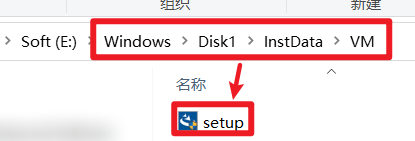


2.2许可协议:拉到最下方方可点击“我接受”

2.3选择安装文件夹

2.4金蝶云苍穹自定义配置

P.S.此处的端口设置,依不同电脑而定,如果电脑中相关端口已经被占用,则需要修改为其他端口。
Tips:
星空常用端口:80、443、8000、8000、8087、8088、8097、8098(和星空装一起绝对会端口冲突的)
数据库SQL Sever端口:1433
查看端口是否开放步骤如下:
1.在键盘同时按下“WIN+R”组合快捷键,在运行窗口中 输入“CMD”命令,之后单击“确定”进入命令提示符。
2.在命令提示符输入“netstat -a”命令并回车键确定, 查看计算机中开启了哪些端口。
关于服务器地址是否使用localhost?

选择127.0.0.1默认本机登录
选择192.168.1.9(此处为该服务器内网IP)选择后可供局域网内其他服务器访问该电脑。
2.5预安装摘要

2.6安装中
安装中:预计10-20min左右,具体依实际电脑性能而定

安装完成快结束前
会依次启动Zookeeper、mysql



2.7安装完成

2.8开启服务


2.9可选开启服务:轻分析服务、多维数据库服务
注意:轻分析和多维数据库需要单独开服务,点击strat-qing和start-olap
如果涉及到多维数据库,轻量环境提供的为6.0.0版本的,部分功能无法使用(如动态计算),建议自行安装多维数据库。
2.10苍穹许可申请与导入
特征码获取:登录MC→租户列表→租户ID超链接→获取软件特征码


登录ICRM→流程中心→临时License申请


提交审核后导入许可


3.常见问题
总部提供的常见问题解答:轻量环境常见问题解答
3.1系统内置用户连接信息
如果更改了端口请用改后的端口
| 登录入口 | 初始账号密码 | |
|---|---|---|
| 管理中心MC | http://127.0.0.1:8090/login-mc.html 或者 | 管理员登录信息:admin/Kdadmin001 首次登录要求修改密码 |
| Mservice应用 | http://localhost:8080/ierp/ | 管理员登录信息: administrator/1234567 新加用户默认密码:123456 |
| Mysql数据库 | ip:3306 | 默认用户名及密码:root/kingdee |
| 多维数据库 | 旧版使用端口8081 新版我习惯改成9090 登录网址: http://localhost:9090/bos-olap-webserver | 旧版密码:Olap@2018 新版初始密码:首次登录自行设置密码,我个人也设置成Olap@2018 |
3.2安装提示报错:启动MSSQL.bat启动失败,出现缺少MSVCR.120.dll文件等情况
启动mysql.bat时候 出现缺失MSVCR120.dll和MSVCP120.dll文件
3.3登录MC提示报错:数据库配置或表结构不正确,请联系系统管理员!!

点击安装路径中的:install.bat文件,安装完后,重新启动苍穹轻量环境的相关服务。
如果依然提示就是重复下上述操作。

总部老师解答:

3.4苍穹轻量版环境误删mservice怎么办?
苍穹轻量版环境误删mservice怎么办 (kingdee.com)
此处为引用,本人未尝试,非亲测。
解决办法:
在苍穹安装路径增加mservice文件
然后在mservice文件下创建子文件夹bin
最后把kd-appstore-download-1.0.jar包放进来
4.启动start-mc.bat后会自动把apppackage下的zip文件解压到mservice文件
以上步骤就可以恢复mservice文件,恢复苍穹环境。
另:mservice-cosmic文件的内容是从mservice拉取过来的,要是误删了mservice-cosmic文件直接启动start-cosmic.bat就行。
3.5如何卸载苍穹轻量环境?
苍穹轻量环境用到的均为绿色版安装,安装时不会写注册表等信息。
如果需要卸载:
3.6MAC OS 本地搭建金蝶云苍穹轻量版
3.7MC密码重置
UPDATE t_mc_user
SET fpassword='c59808036c42f02f18dd5e55d237131e86d206b8807a90b64b88f1e2ac87345040fc65195693ea15465a33c9c8af082945a54f582c2904ea5a9511dd18e7ac2cb2fc3ef0e9c3192465fb0add2c5b0b89'
WHERE fnumber='admin'
修改后密码为Kdadmin001
4.注意事项
注意事项:关于轻量环境那些事
【轻量级环境】作为一个简化版本,MQ、Redis都被省略掉了,数据库也没有分库,所有的分库都再一个数据库中,因此可能在本地运行的好好的,一旦上了测试环境或者生产环境就报错。
在开发过程和个人使用过程中,一定要考虑到轻量级环境的局限性。
轻量环境无法使用monitor,monitor网址:127.0.0.1:8080/monitor/,初始账号及密码admin、admin
苍穹轻量级开发工具包安装配置指引V4.0.pdf(2.54MB)
苍穹轻量级开发工具包安装配置指引V2.0.docx(2.27MB)
推荐阅读

